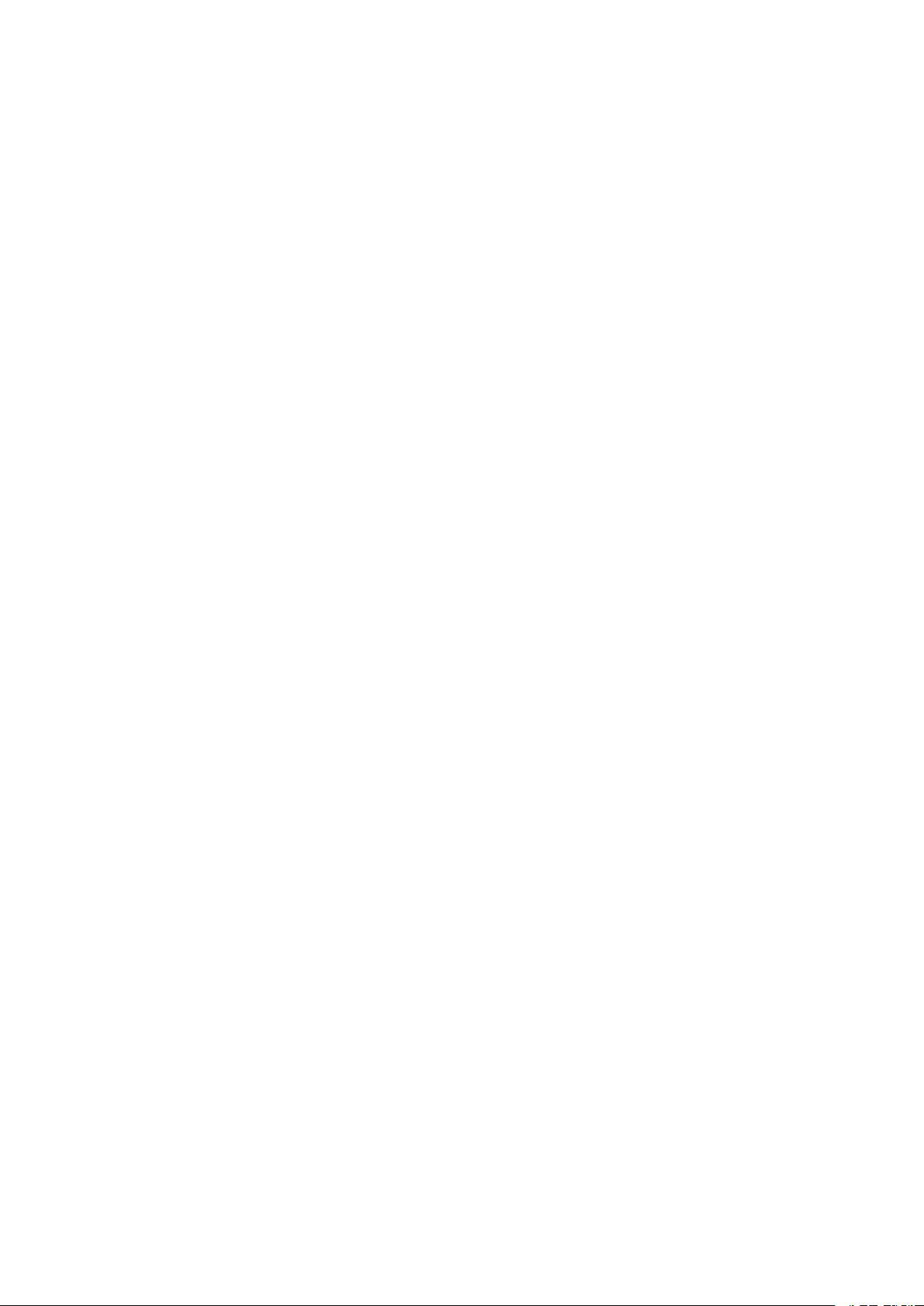Unity 3.5新工具:直接在Unity内制作Lightmap与AO
需积分: 0 105 浏览量
更新于2024-08-04
收藏 166KB DOCX 举报
在Unity3D游戏开发中,制作高质量的光照贴图(Lightmap)是一个关键步骤,尤其是在不依赖第三方工具的情况下。传统的方法是在3ds Max中使用Render to Texture技术,通过Sky Light计算Ambient Occlusion(AO)贴图,并结合其他光源的Light Map,然后在Photoshop中进行合成。然而,从Unity 3.5版本开始,官方引入了Unity Lightmapping Tool,这使得在Unity环境中直接制作Lightmap成为可能。
首先,制作Lightmap的流程包括以下几个步骤:
1. **UV映射**:确保物体有合适的UV2坐标,这可以在3ds Max中预先计算,也可以在导入Unity后动态生成,以便于烘焙。使用obj导入的场景可能只有一个UV,因此在Unity中处理更方便。
2. **灯光设置**:关键光源(Key Light)是烘焙的关键,它决定了Lightmap的整体照明效果。在Unity Pro版本中,还可以利用全局光照(GI)来提升烘焙质量。
3. **Lightmapping设置**:启用Lightmap功能,选择要烘焙的对象,将其标记为静态,然后调整AO参数。A. 设置AO强度为1,B. 注意AO的有效距离单位是米,这个参数会影响到烘焙的范围和精度。C. 贴图大小即细致度,决定了Lightmap的分辨率,需根据需求调整。
4. **Shadow烘焙**:因为Shadow烘焙是静态的,即使在基础版本的Unity中也能完成。设置完成后,执行Bake Scene命令。
5. **输出与导入**:输出Lightmap贴图以及烘焙好的对象,同时确保将Lightmap数据一起提供给团队成员。在Lightmapping视窗中指定正确的Lightmap材质。
6. **限制与优化**:要注意Unity在实时预览时最多支持5个光源,超过则无法看到烘焙效果。在测试阶段,可以将Ambient Occlusion设为0来加快烘焙速度,专注于阴影或关键光的效果。
使用Unity Lightmapping Tool的优点在于它与Unity环境集成良好,能减少工作流程中的切换,提高效率。然而,它也存在一定的局限性,特别是对于复杂光照场景或对性能要求极高的项目,可能仍需要借助3ds Max等专业工具进行更精细的制作。掌握这项技术能让你在Unity项目中实现更高效、更直观的光照烘焙,提升游戏的真实感和沉浸体验。
2024-05-05 上传
2861 浏览量
190 浏览量
642 浏览量
175 浏览量
159 浏览量
2021-10-07 上传
830 浏览量
275 浏览量
練心
- 粉丝: 27
最新资源
- OCP指南:理解价值与分类,避开误区
- Windows 2000 + Oracle 9i 安装配置详指南
- ActionScript 3.0组件使用指南
- C语言指针完全解析:从基础到复杂类型
- Hibernate实战指南:Manning出版社
- 9iClient Form Builder基础开发:安装与环境设置
- Flex与J2EE深度集成:服务导向架构与RIA开发
- Oracle数据库安全:概要文件与用户管理
- Oracle事务管理详解:进程与会话的管控
- Oracle对象管理最佳实践
- Oracle分区管理详解
- Zend Framework入门教程:由Rob Allen撰写
- C语言基础:数据类型详解
- VNC协议详解:登录与桌面共享机制
- SQL入门与实践:基础语句与练习解析
- 《Div+CSS布局大全》网页设计教程